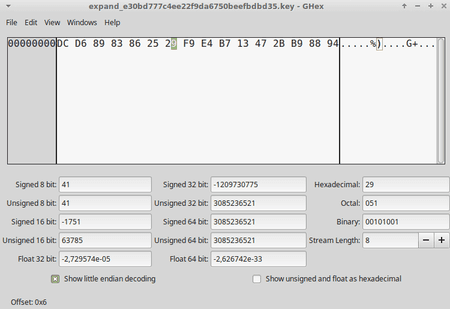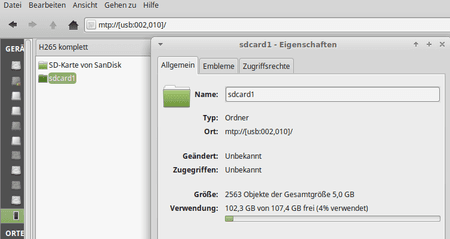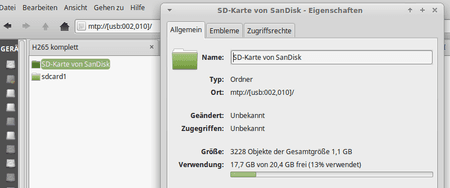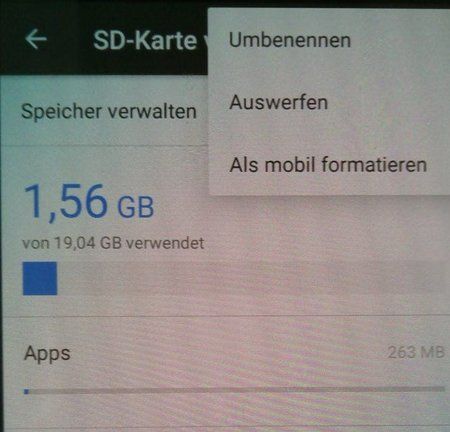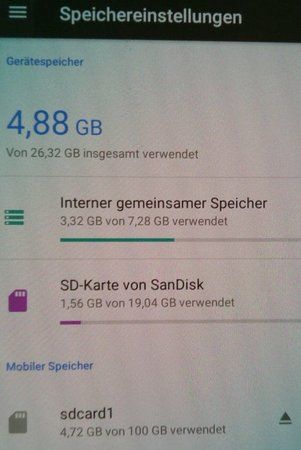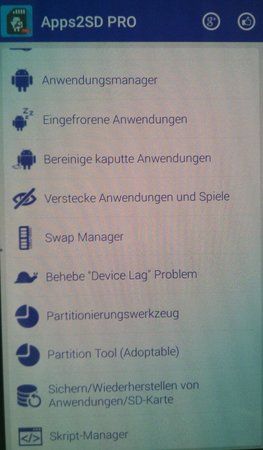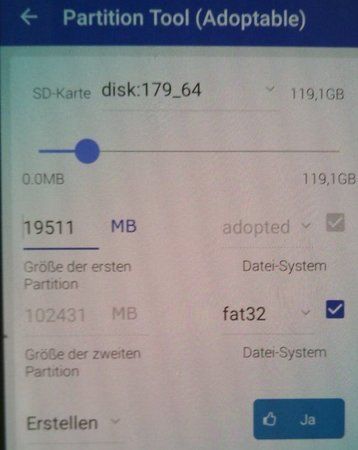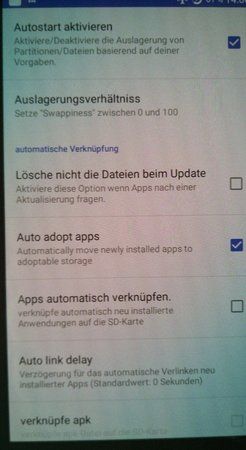O
ooo
Enthusiast
- 3.449
@blau
___
Wenn du nur Probleme mit dem Kopieren der .key-Datei hast über TWRP Recovery und adb shell, dann kannst du dir die Datei
auch über TWRP > Advanced > File Manager > Auswahl /data > misc > vold > ...
nach
kopieren und über Nemo via USB auf den Rechner holen.
(Oder du nimmst - gerootet - einen root-fähigen Filemanager (App) und machst es unter Android auf dem Phone (die .key-Datei von /data/... nach /sdcard/... kopieren. - Danach via USB auf den Rechner.)
- Alle Fenster am Rechner schließen
- Phone ausschalten
- Dann einen Full Wipe im Kopf durchführen (alles, was du weisst, vergessen ...)
- Kaffee holen, hinsetzen, Browser öffnen
- Das hier *komplett* lesen
- Dann dort im Text bis einschließlich zum Punkt vorarbeiten
Wenn das Problem dann irgendwann "endlich" da ist
Alternative 1:
Direkt mit der SD Card arbeiten - Danach sehen wir uns hier wieder ...
___
Wenn du nur Probleme mit dem Kopieren der .key-Datei hast über TWRP Recovery und adb shell, dann kannst du dir die Datei
/data/misc/vold/expand*.key
auch über TWRP > Advanced > File Manager > Auswahl /data > misc > vold > ...
nach
/sdcard/...
kopieren und über Nemo via USB auf den Rechner holen.
(Oder du nimmst - gerootet - einen root-fähigen Filemanager (App) und machst es unter Android auf dem Phone (die .key-Datei von /data/... nach /sdcard/... kopieren. - Danach via USB auf den Rechner.)